아이폰 터치가 갑자기 안 될 때 많은 사용자가 당황하곤 합니다. 이는 소프트웨어 문제부터 하드웨어 문제까지 다양한 원인에 의해 발생할 수 있습니다. 아래에서 터치 문제를 해결할 수 있는 8가지 방법을 단계별로 소개합니다. 이 글을 통해 문제를 효과적으로 해결해 보세요.

아이폰 재시작하기
터치 문제가 발생했을 때 가장 먼저 시도해야 할 방법은 아이폰 재시작입니다. 간단한 소프트웨어 오류로 인해 터치가 일시적으로 먹통이 되는 경우가 많습니다.
홈 버튼이 있는 아이폰:
- 전원 버튼을 길게 눌러 '전원 끄기' 슬라이더를 화면에서 확인합니다.
- 슬라이더를 오른쪽으로 밀어 아이폰을 완전히 종료합니다.
- 잠시 기다린 후 다시 전원 버튼을 눌러 아이폰을 켭니다.
홈 버튼이 없는 아이폰:
- 전원 버튼과 볼륨 버튼 중 하나를 동시에 길게 눌러 전원 옵션을 표시합니다.
- 화면의 슬라이더를 오른쪽으로 이동하여 기기를 종료합니다.
- 10초 정도 기다린 뒤, 전원 버튼을 눌러 아이폰을 재부팅합니다.
주의사항:
- 충전 상태에서 재시작하는 것이 좋습니다. 배터리 잔량이 적으면 시스템이 불안정해질 수 있습니다.
- 이 방법은 메모리 과부하, 일시적 소프트웨어 오류 등 간단한 문제를 해결하는 데 효과적입니다.
- 만약 재시작 후에도 문제가 지속된다면 강제 재시동을 시도해야 할 수 있습니다.
화면 청소하기

터치가 작동하지 않을 때, 화면의 청결 상태도 확인해야 합니다. 먼지, 기름, 또는 물기가 터치 감도를 방해할 수 있습니다.
청소 방법:
- 부드러운 극세사 천을 준비합니다. 화면에 흠집을 낼 수 있는 거친 천은 피하세요.
- 화면을 부드럽게 닦아 이물질을 제거합니다.
- 물기가 있다면 완전히 건조시킨 후 다시 시도합니다.
- 세척액 사용은 권장되지 않습니다. 특히 알코올 기반 제품은 화면 코팅을 손상시킬 수 있습니다.
추가 팁:
- 터치스크린은 깨끗한 표면에서 최상의 성능을 발휘합니다.
- 화면 보호 필름이 손상되었거나 오염된 경우, 교체가 필요할 수 있습니다.
- 화면 청소만으로도 터치 문제가 해결되는 경우가 많습니다.
케이스 및 보호필름 제거
케이스나 화면 보호필름이 터치 민감도를 저하시킬 가능성도 있습니다. 특히, 두껍거나 저품질의 필름은 터치스크린과의 호환성이 떨어질 수 있습니다.
조치 방법:
- 아이폰에서 케이스와 보호필름을 제거합니다.
- 터치가 정상적으로 작동하는지 확인합니다.
- 문제가 해결되었다면, 얇고 품질이 좋은 보호필름을 사용하세요.
권장 사항:
- 저품질 액세서리 대신 애플 정품을 사용하는 것이 가장 안전합니다.
- 터치 문제는 간단한 액세서리 교체만으로도 해결될 수 있습니다.
- 케이스나 보호필름을 제거한 후에도 문제가 지속된다면, 소프트웨어 문제를 점검해야 합니다.

강제 재시동
아이폰 터치가 계속 작동하지 않는다면, 강제 재시동을 고려해 보세요. 이는 소프트웨어 충돌이나 일시적인 시스템 오류를 해결할 수 있습니다.
강제 재시동 방법:
- 아이폰 8 이상: 볼륨 업 버튼을 한 번 누르고, 볼륨 다운 버튼을 한 번 누른 후 전원 버튼을 길게 누릅니다. 애플 로고가 나타나면 버튼에서 손을 뗍니다.
- 아이폰 7 및 7 플러스: 전원 버튼과 볼륨 다운 버튼을 동시에 길게 눌러 강제 재시동을 실행합니다.
- 아이폰 6 이하: 홈 버튼과 전원 버튼을 동시에 누르고 애플 로고가 나타날 때까지 기다립니다.
강제 재시동은 일반 재시작보다 강력한 방법으로, 멈춤 현상이나 응답 불능 상태를 해결할 수 있습니다.

iOS 업데이트 확인
아이폰의 터치 문제는 iOS 버그로 인해 발생할 가능성이 있습니다. 따라서 iOS를 최신 버전으로 업데이트하는 것이 중요합니다. 최신 소프트웨어는 시스템 안정성을 높이고, 기존 문제를 해결하는 패치가 포함되어 있을 수 있습니다.
업데이트 방법:
- 설정 앱을 엽니다.
- '일반' 메뉴로 이동한 후 '소프트웨어 업데이트'를 선택합니다.
- 새로운 업데이트가 있을 경우, Wi-Fi에 연결된 상태에서 다운로드 및 설치를 진행하세요.
- 업데이트가 완료된 후, 기기가 자동으로 재부팅됩니다.
주의사항:
- 업데이트 전에 데이터를 백업해 두는 것이 안전합니다. iCloud 또는 컴퓨터를 이용하세요.
- 업데이트는 배터리 잔량이 50% 이상일 때 진행하거나, 기기를 충전 상태로 유지하세요.
- 터치 문제를 포함한 다양한 시스템 오류가 최신 업데이트로 해결될 수 있습니다.
만약 업데이트 후에도 문제가 지속된다면, 설정 초기화를 시도하거나 DFU 모드 복원과 같은 심화 방법을 고려해 보세요.
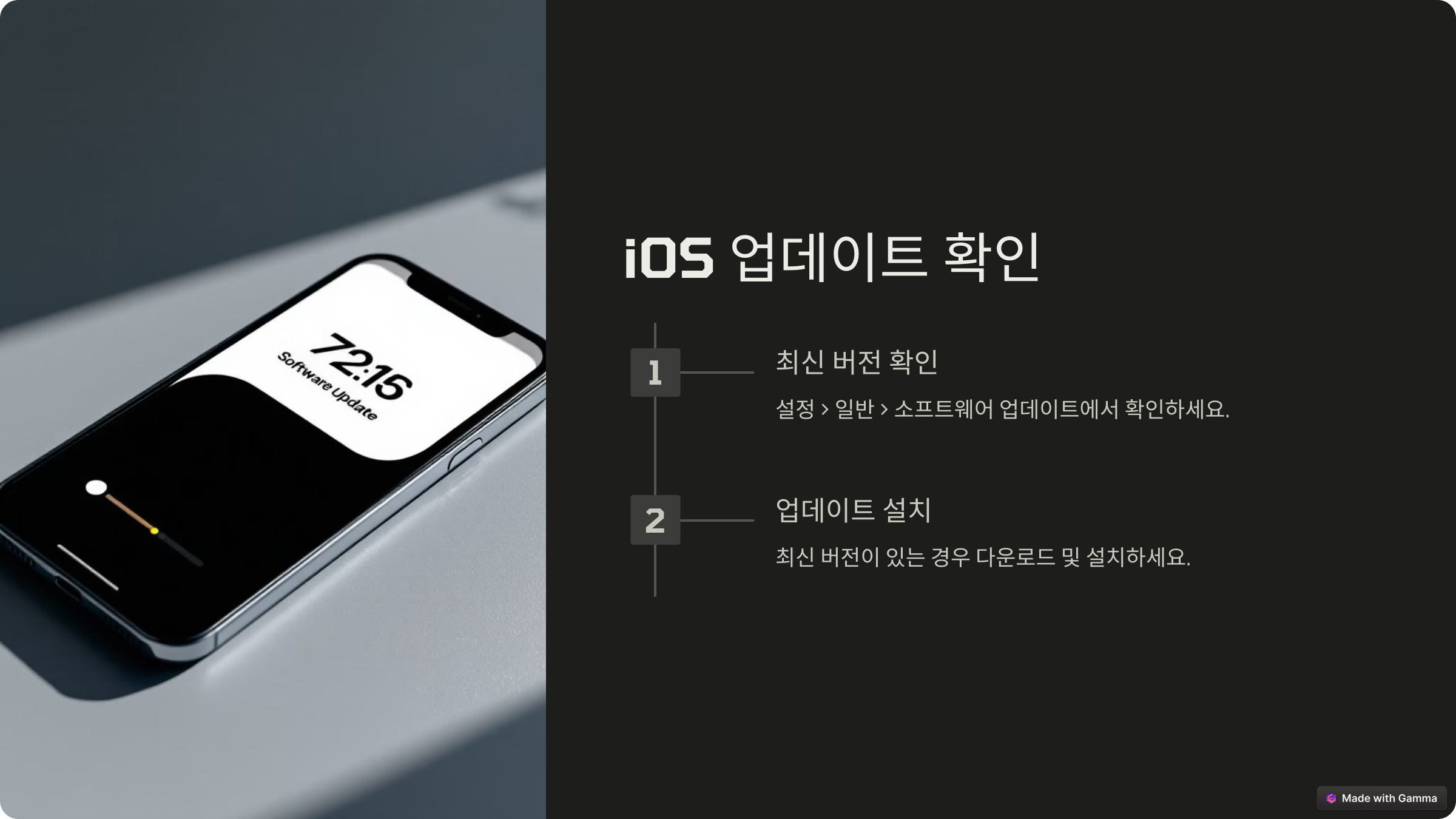
모든 설정 재설정
모든 설정 재설정은 터치 민감도 저하나 응답 문제를 유발할 수 있는 잘못된 설정을 초기화하는 방법입니다. 이 작업은 데이터를 삭제하지 않으므로 비교적 안전하며, 설정과 관련된 오류를 수정하는 데 효과적입니다.
설정 초기화 방법:
- 설정 앱에서 '일반'으로 이동합니다.
- '재설정' 또는 '전송 또는 아이폰 재설정' 메뉴를 선택합니다.
- '모든 설정 재설정' 옵션을 누르고 암호를 입력합니다.
- 확인을 누르면 기기가 자동으로 재부팅되며 설정이 초기화됩니다.
초기화 시 복원되는 항목:
- Wi-Fi 암호와 네트워크 설정
- 홈 화면 배치
- 알림 설정 및 사운드 환경 설정
주의사항:
- 중요한 데이터는 삭제되지 않으므로 안심하고 진행할 수 있습니다.
- 설정 오류로 인해 발생한 터치 문제가 해결될 수 있습니다.
만약 이 과정으로도 문제가 해결되지 않으면 DFU 모드 복원을 시도해보세요.

DFU 모드로 복원
**DFU 모드(장치 펌웨어 업데이트 모드)**는 기기의 소프트웨어를 완전히 새로 설치하는 방법으로, 소프트웨어적 문제가 의심될 때 효과적입니다. 이는 일반 복원보다 강력한 방법으로, 시스템의 깊은 문제를 해결할 수 있습니다.
DFU 모드 진입 방법:
- 아이폰을 컴퓨터에 연결하고 iTunes(Windows) 또는 Finder(Mac)를 실행합니다.
- 기기 모델에 따라 DFU 모드 진입 방법이 다릅니다:
- 아이폰 8 이상: 볼륨 업 버튼을 누른 뒤 바로 볼륨 다운 버튼을 누릅니다. 전원 버튼을 길게 눌러 화면이 검게 되면 볼륨 다운 버튼을 누르고 약 5초간 유지합니다.
- 아이폰 7 및 7 플러스: 전원 버튼과 볼륨 다운 버튼을 동시에 누르고 8초 후 전원 버튼에서 손을 떼지만, 볼륨 다운 버튼은 계속 누릅니다.
- 아이폰 6 이하: 홈 버튼과 전원 버튼을 동시에 누르고, 8초 후 전원 버튼에서 손을 뗀 뒤 홈 버튼만 누릅니다.
- DFU 모드에 성공적으로 진입하면 iTunes에서 복원 옵션이 표시됩니다.
- 복원을 선택하여 소프트웨어를 새로 설치합니다.
주의사항:
- DFU 모드는 모든 데이터를 삭제하므로 반드시 백업 상태를 확인하세요.
- DFU 복원 후에도 문제가 해결되지 않으면 하드웨어 결함일 가능성이 있습니다.

애플 서비스 센터 방문
위의 모든 방법으로도 문제가 해결되지 않는다면, 애플 서비스 센터를 방문하여 전문가의 도움을 받는 것이 좋습니다. 특히, 아래의 경우 하드웨어 문제일 가능성이 큽니다:
- 터치스크린이 완전히 먹통일 때
- 화면에 균열이 있거나 물리적 손상이 의심될 때
- DFU 복원 후에도 문제가 해결되지 않을 때
서비스 센터 방문 전 확인 사항:
- 보증 상태를 확인하세요. 애플케어 플러스가 유효하면 추가 비용 없이 수리를 받을 수 있습니다.
- 방문 전 백업을 완료하여 데이터 손실을 방지하세요.
- 문제를 자세히 설명할 수 있도록 기기의 증상을 기록하거나 사진을 찍어 두는 것이 유용합니다.
터치 문제 해결을 위한 단계 요약
- iOS 업데이트: 최신 소프트웨어로 업데이트하여 버그 수정 가능성 확인.
- 모든 설정 재설정: 설정 오류로 인해 발생한 터치 문제를 초기화.
- DFU 모드 복원: 소프트웨어를 새로 설치하여 깊은 시스템 문제 해결.
- 서비스 센터 방문: 하드웨어 결함 진단 및 전문적인 수리 진행.

📋 FAQ
아이폰 터치가 갑자기 안 되는 이유는 무엇인가요?
아이폰 터치가 갑자기 작동하지 않는 이유는 소프트웨어 오류, 화면 오염, 보호필름 문제, 또는 하드웨어 결함일 수 있습니다. 이 문제는 간단한 청소나 재시작으로 해결될 수 있지만, 심각한 경우 하드웨어 수리가 필요할 수 있습니다.
강제 재시동은 어떻게 하나요?
강제 재시동 방법은 아이폰 모델에 따라 다릅니다. 일반적으로 볼륨 버튼과 전원 버튼 조합으로 실행할 수 있습니다.
- 아이폰 8 이상: 볼륨 업 > 볼륨 다운 버튼을 순서대로 누른 후 전원 버튼을 길게 누릅니다.
- 자세한 방법은 본문에서 모델별로 확인하세요.
화면이 깨졌다면 터치 문제가 발생할 수 있나요?
네, 화면이 깨지거나 손상된 경우 터치 센서에 영향을 줄 수 있습니다. 화면 교체가 필요할 수 있으며, 심각한 손상은 애플 서비스 센터에서 점검을 받는 것이 좋습니다.
모든 설정을 재설정하면 데이터가 삭제되나요?
아니요, 모든 설정을 재설정하면 Wi-Fi 암호, 알림 설정, 홈 화면 배치 등이 초기화되지만 **데이터(사진, 앱 등)**는 삭제되지 않습니다. 안전하게 설정만 복원하는 방법입니다.
DFU 모드 복원 전 데이터를 백업해야 하나요?
네, DFU 모드 복원은 기기의 모든 데이터를 삭제하므로 백업이 필수입니다. iCloud 또는 컴퓨터를 사용하여 중요한 데이터를 미리 저장하세요.
iOS 업데이트가 터치 문제를 해결할 수 있나요?
그렇습니다. iOS 업데이트는 시스템 성능을 향상시키고, 터치 문제를 포함한 버그 수정 패치를 포함하고 있을 가능성이 높습니다. 항상 최신 버전으로 업데이트하세요.
애플 서비스 센터를 방문하기 전에 해야 할 것은 무엇인가요?
서비스 센터 방문 전에는 반드시 기기를 백업하세요. 또한, 애플 지원 웹사이트나 앱을 통해 예약을 하면 대기 시간을 줄일 수 있습니다. 기기 문제를 상세히 설명할 수 있도록 증상을 기록해 두세요.
보호필름을 사용하지 않으면 터치가 잘 될까요?
일부 저품질 보호필름은 터치 민감도를 저하시킬 수 있습니다. 보호필름을 제거한 후 터치가 정상 작동하는지 확인하세요. 얇고 고품질 필름 또는 애플 정품 필름을 사용하는 것이 터치 문제를 예방하는 데 효과적입니다.
'잡다한 IT' 카테고리의 다른 글
| 아이폰 배터리 교체: 비용, 시간, 사설 교체 정보를 알아보세요 (0) | 2025.01.09 |
|---|---|
| 갤럭시 SD카드 인식 문제 해결을 위한 완벽 가이드 (0) | 2025.01.09 |
| 갤럭시 스마트폰 화면 분할 사용법 완벽 가이드 (0) | 2025.01.08 |
| 아이폰 통화 녹음 방법 - 알아두면 유용한 가이드 (0) | 2025.01.08 |
| 아이폰 앱스토어 결제 오류를 해결하는 방법 8가지 (0) | 2025.01.07 |